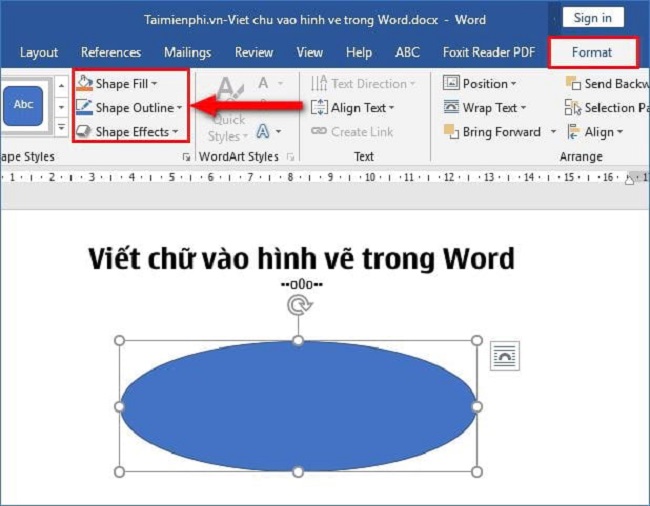
Microsoft word hiện nay là một trong những phần mềm soạn thảo được người dùng đặc biệt rất quan tâm và sử dụng phổ biến bởi sự tiện lợi, đơn giản và tiết kiệm được nhiều thời gian. Sau đây chúng ta sẽ cùng nhau tìm hiểu một số cách viết chữ vào hình vẽ trong word đơn giản, nhanh chóng và hiệu quả nhất.
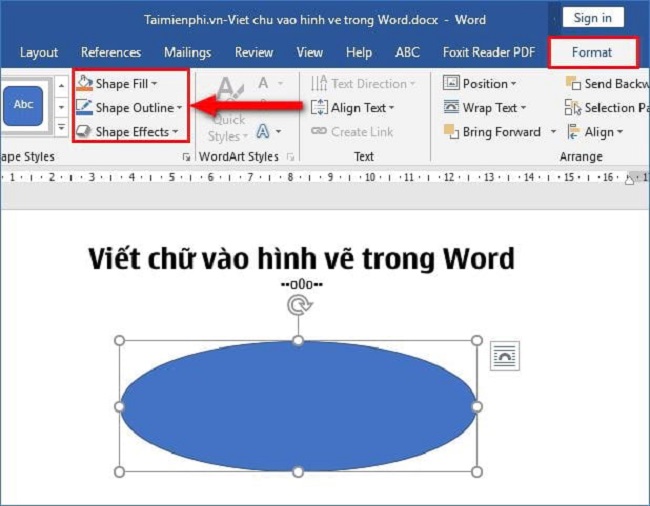
Microsoft word là gì?
Microsoft word là một phần mềm về soạn thảo văn bản nằm ở trong bộ microsoft office của hãng phần mềm microsoft sản xuất. Hiện nay thì đây chính là một phần mềm về soạn thảo văn bản nổi tiếng và được ưa chuộng nhất trên thế giới. Tại đây thì sẽ cho phép người có có thể tiến hành làm việc với các văn bản thô, các hiệu ứng về phông chữ, màu sắc, hình ảnh hay nhiều những phương tiện khác như âm thanh, video. Những điều này sẽ làm cho việc soạn thảo các văn bản của người dùng trở nên đơn giản, dễ dàng hơn bao giờ hết. Đặc biệt vào mỗi lần cập nhật những phiên bản mới thì microsoft luôn có những cải tiến, thay đổi về các tính năng để đem lại được những trải nghiệm tốt nhất cho người sử dụng.
Hướng dẫn cách viết chữ vào hình vẽ trong word
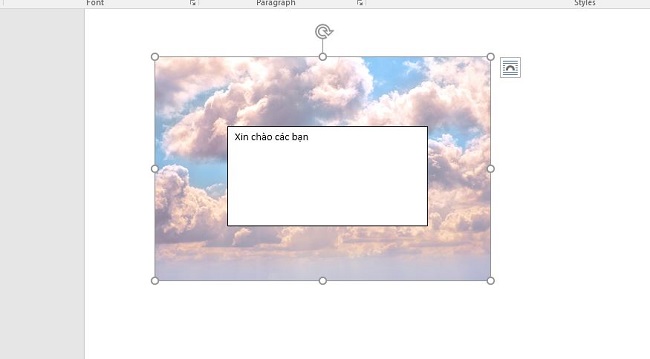
Bước 1: Đầu tiên thì người dùng cần thực hiện các bước vẽ hình mà mình cần tạo bằng cách nhấn chọn vào thẻ Insert nằm ở trên thanh công cụ. Tiếp đó thì người dùng tiến hành nhấn chọn vào biểu tượng của Shapes tại mục Illustrations.
Bước 2: Lúc này thì ở trên thanh cuộn sẽ được hiện ra tất cả những mẫu hình vẽ có sẵn ở trong Word. Tại đây thì người dùng sẽ lựa chọn hình vẽ mà mình muốn viết chữ vào.
Bước 3: Sau khi người dùng đã lựa chọn được cho mình một hình phù hợp thì lúc này bạn cần tiến hành nhấn chuột rồi thực hiện kéo để có thể vẽ được một hình ra Word. Tiếp đó thì bạn cần nhấn chuột trái vào hình và nhấn chọn vào thẻ Format nằm ở trên thanh công cụ. Tại đây thì người dùng có thể chỉnh sửa được màu sắc của hình vẽ mà mình vừa mới tạo tại mục Shape Styles.
- Shape Fill: là màu nền của hình vẽ
- Shape Outline: là màu viền của hình vẽ
- Shape Effects: là hiệu ứng của hình vẽ
- Theme Fills: Là mẫu nền sẵn có
Bước 4: Tiếp theo thì người dùng có thể tiến hành thêm chữ vào hình bằng cách thực hiện nhấn chuột phải vào hình. Lúc này tại thanh menu được hiện ra thì người dùng nhấn chọn vào Add Text.
Bước 5: Sau khi bạn đã nhấn chọn vào Add Text thì lúc này bạn cần phải tiến hành nhập một số những nội dung mà mình muốn viết vào ở trong hình vẽ. Tiếp đó thì người dùng nhấn chọn vào thẻ Format nằm ở trên thanh công cụ. Lúc này thì tạo mục WordArt Styles sẽ có rất nhiều những công cụ để người dùng có thể thực hiện chỉnh sửa phông chữ ở trong hình vẽ của mình.
- Text Fill: Sẽ tạo màu cho chữ
- Text Outline: Tạo được màu viền cho chữ
- Text Effects: Tạo một số những hiệu ứng cho chữ
- WordArt Fills: Tất cả những mẫu WordArt đang có sẵn
Bước 6: Tiếp đó thì lúc này người dùng có thể nhấn chọn vào thẻ Home nằm ở trên thanh công cụ.
- Tại mục Font thì người dùng có thể thực hiện chỉnh sửa về font chữ, cỡ chữ, nét chữ…
- Tại mục Paragraph thì người dùng có thể tiến hành chỉnh sửa về khoảng cách của chữ, căn trái, phải giữa.
Trên đây là một số đặc điểm cũng như cách vào hình vẽ trong word đơn giản, nhanh chóng và hiệu quả nhất. Hy vọng với chia sẻ của bài vết trên thì người dùng sẽ có thêm hiểu biết cũng như thực hiện thành công. Cảm ơn các bạn!







